时间:2019-06-22作者:xp系统之家 来源:http://www.37m.cn
1:在控制面板处,找到“管理工具”中的“服务”,将其打开,找到windows defender服务,并点击打开。
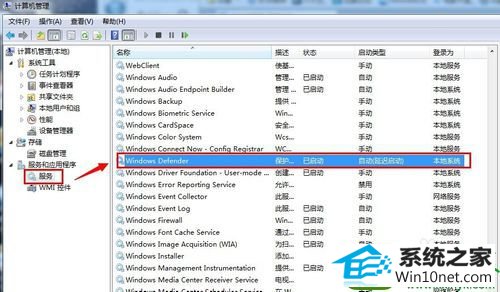
2:选择“禁用”此服务。
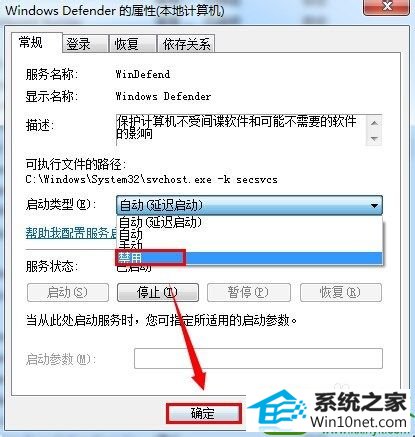
1:打开“计算机”,在窗口的标题栏处选择“工具”-“文件夹选项”
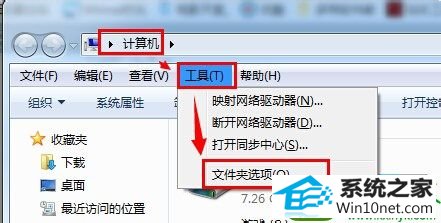
2:在文件夹选项里,选择“查看”,并在高级设置中,够选“始终显示图标,不显示缩略图”与“在单独的进程中打开文件夹窗口”,然后点击“确定”
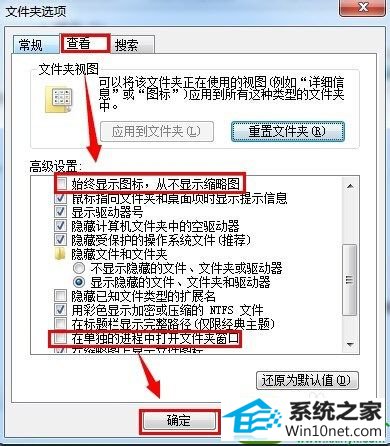
1:首先按下键盘的“Ctrl+Alt+del”,打开“任务管理器”,然后点击“进程”
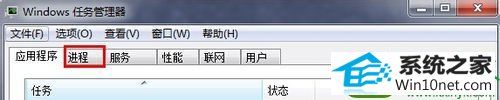
2:找到"explorer.exe"进程,并单击右键,选择“结束进程”(进程结束之后,桌面图标会消失)
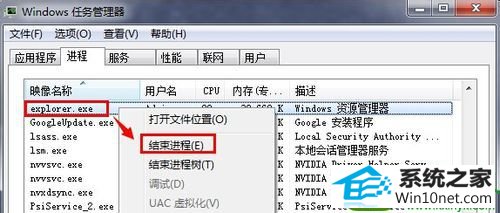
3:在“任务管理器”的标题栏,选择“文件”-“新建任务”

4:输入进程“explorer.exe”,选择“确定”,进程自动启动。
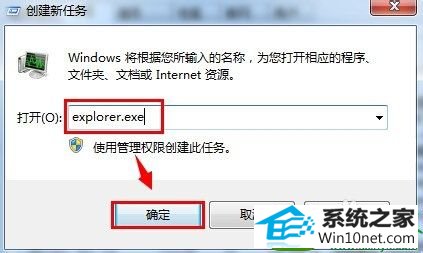
本站发布的ghost系统与电脑软件仅为个人学习测试使用,不得用于任何商业用途,否则后果自负!